向eclipse项目中添加数据库的驱动包
不同的数据库添加方法一样,根据使用的数据库添加相应的驱动包即可。
1.在自己的项目上右键--Build Path--Add External Archives,如下图:
2.选择解压后的数据库驱动包,后缀名为.jar,
MySQL的驱动包下载地址:https://dev.mysql.com/downloads/connector/j/
3.添加成功会自动在项目里创建Referenced Libraries目录,刚才添加的驱动包就在该目录下:
4.如果想要查看驱动包中的源代码,此时还不能查看,需要将下载的驱动包的zip或rar文件添加到eclipse中来,具体方法按住Ctrl键同时鼠标左键点击要查看的类或者方法,如果没有添加过驱动包文件就会显示下面的情形:
点击红色圈的地方,找到自己下载的驱动包压缩文件添加即可。
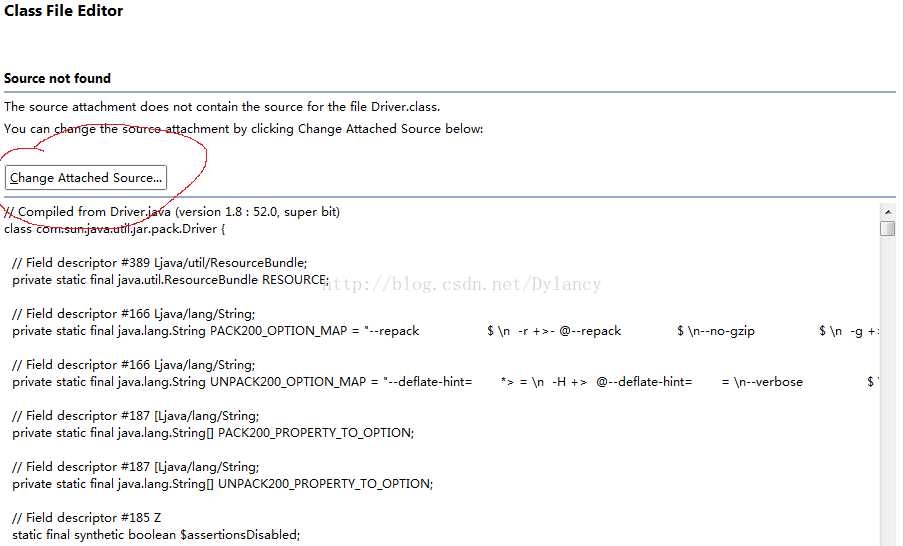
成功添加后就可以查看源码了。










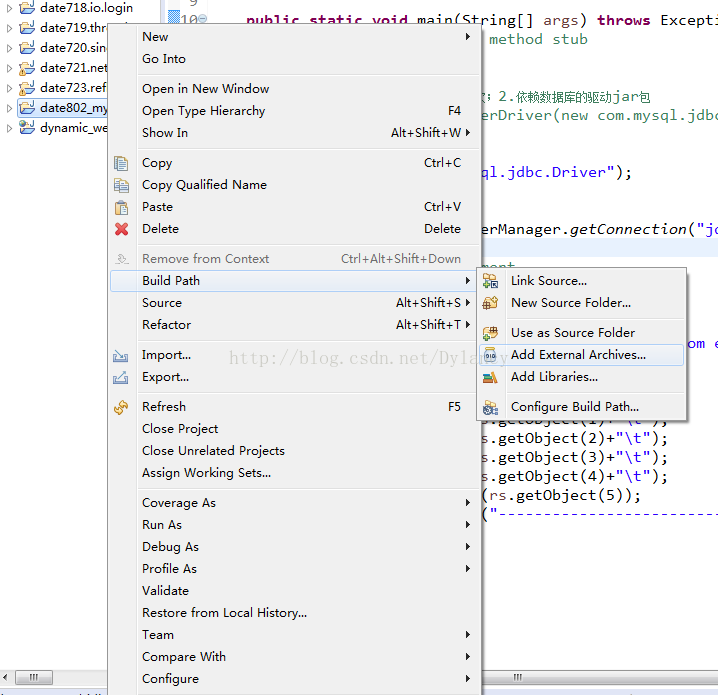
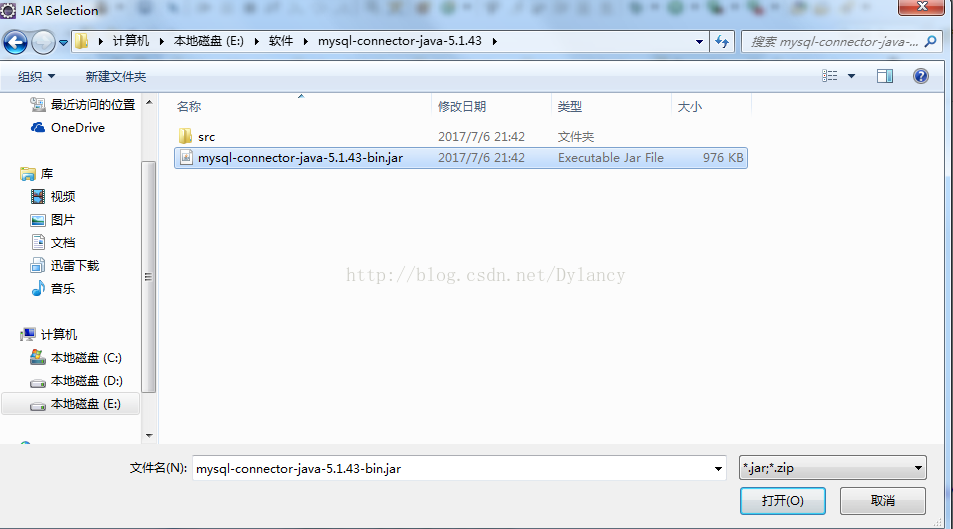
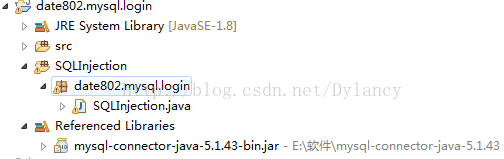














 5769
5769











 被折叠的 条评论
为什么被折叠?
被折叠的 条评论
为什么被折叠?








